

Eine Farbzuordnung ist ein Element, das einen Quellfarbwert zu einem neuen Zielfarbwert zuordnet. Die Farbzuordnung wird während des RIP-Vorgangs für den Job angewendet. Die Farbzuordnung gilt auch für Farbleisten und Info-Leisten.
Sie fügen eine oder mehrere Farbzuordnungen zu einer Farbzuordnungsgruppe hinzu. Eine Farbzuordnungsgruppe ermöglicht die Kombination verschiedener Farbzuordnungen. Sie können die Farbzuordnungsgruppe einem Farb-Voreinstellungssatz zuordnen.
Öffnen Sie den Settings Editor und wechseln Sie zu: .
 Registerkarte [Farbzuordnungen]
Registerkarte [Farbzuordnungen]  [Farbzuordnungen]
[Farbzuordnungen] Klicken Sie auf [Gruppe hinzufügen].
Definieren Sie einen Namen und eine Beschreibung.
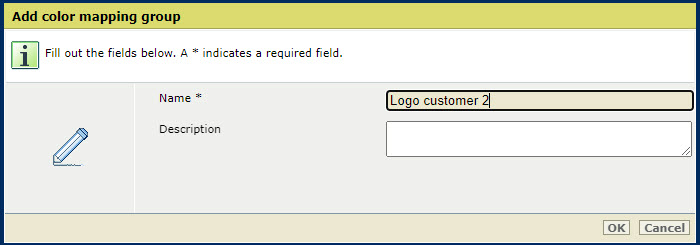 [Farbzuordnungsgruppe
hinzufügen]
[Farbzuordnungsgruppe
hinzufügen] Klicken Sie auf [OK].
Wählen Sie eine Farbzuordnungsgruppe aus.
Klicken Sie auf [Bearbeiten].
Definieren Sie einen Namen und eine Beschreibung.
Wählen Sie eine Farbzuordnungsgruppe aus.
Klicken Sie auf [Kopieren].
Definieren Sie einen Namen und eine Beschreibung.
Wählen Sie eine Farbzuordnungsgruppe aus.
Klicken Sie auf [Farbzuordnung hinzufügen].
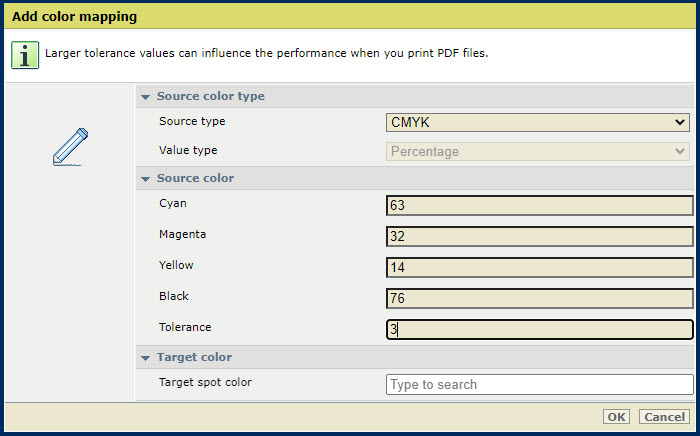 [Farbzuordnung hinzufügen]
[Farbzuordnung hinzufügen] Definieren der Farbzuordnungseinstellungen, in der nachfolgenden Tabelle erläutert.
Wählen Sie eine Farbzuordnung aus.
Klicken Sie auf [Bearbeiten].
Definieren der Farbzuordnungseinstellungen, in der nachfolgenden Tabelle erläutert.
Wählen Sie eine Farbzuordnung aus.
Klicken Sie auf [Kopieren].
Definieren der Farbzuordnungseinstellungen, in der nachfolgenden Tabelle erläutert.
Wählen Sie eine oder mehrere Farbzuordnungen oder Farbzuordnungsgruppen aus.
Klicken Sie auf [Löschen].
Wählen Sie die Farbzuordnung aus.
Klicken Sie auf [Verschieben].
Wählen Sie die neue Farbzuordnungsgruppe aus.
|
Einstellungen |
Beschriftung |
|---|---|
|
[Quellfarbtyp] |
Verwenden Sie die Dropdown-Liste [Quelltyp], um den Typ der Quellfarbe auszuwählen.
CMYK-Farben und Schmuckfarben werden als Prozentsatz (0 - 100) angegeben. RGB-Farben können als 8-Bit-Zahl (0 - 255) oder als Prozentsatz (0 - 100) angegeben werden. Verwenden Sie den [Werttyp], um das Format des RGB-Werts zu definieren. |
|
[Quellfarbe] |
Verwenden Sie die Einstellung [Quellfarbe], um die Quellfarbe zu definieren.
Suchen Sie in der Liste der Schmuckfarben, indem Sie einen Teil des Schmuckfarbennamens eingeben. |
|
[Toleranz] |
Verwenden Sie die Einstellung [Toleranz], um die Toleranz festzulegen. Die Toleranz einer Quellfarbe wird als Prozentpunkt angegeben. Ein Prozentpunkt ist die Differenz zwischen zwei Prozentwerten. Der Prozentpunkt zwischen 32 % und 30 % ist z. B. 2. Die Toleranz einer Schmuckfarbe kann nicht definiert werden. |
|
[Zielfarbe] |
Verwenden Sie die Einstellung [Zielfarbe], um die Zielfarbe zu definieren.
Suchen Sie in der Liste der installierten Schmuckfarben, indem Sie einen Teil des Schmuckfarbennamens eingeben. |
|
Schmuckfarbe |
Beschriftung |
|---|---|
|
Cyan, Magenta, Yellow, Black' |
Eine Zuordnung zu einem dieser (exakt geschriebenen) Schmuckfarbnamen druckt die Primärfarbe anstelle der Quellfarbe. Auf diese Zielfarbe wird keine Farbverwaltung angewendet. |
|
All |
Eine Zuordnung zu diesem (exakt dargestellten) Schmuckfarbnamen druckt alle Primärfarben anstelle der Quellfarbe. Dies führt zu gesättigtem Schwarz. |
|
None |
Eine Zuordnung dieses (exakt dargestellten) Schmuckfarbennamens erzeugt Objekte, die auf dem Ausdruck unsichtbar sind. Dies kann nützlich sein, um Markierungen zu verbergen. |
Autorisierung der Definieren eines Farb-Voreinstellungssatzes
Autorisierung der Informationen zu Spotfarben